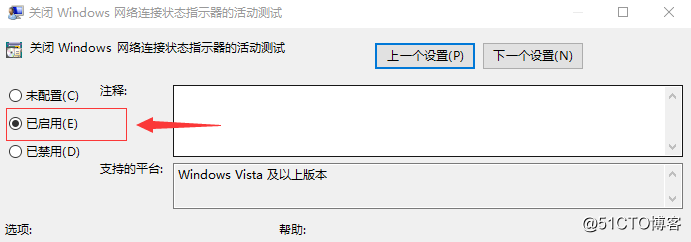转自:http://blog.51cto.com/zero01/2050301
1.下载Windows的OpenVPN客户端
下载这个OpenVPN目前需要 翻 墙 在Google中搜索官网的下载地址,百度现在搜索不到了,在Google Chrome中搜索OpenVPN: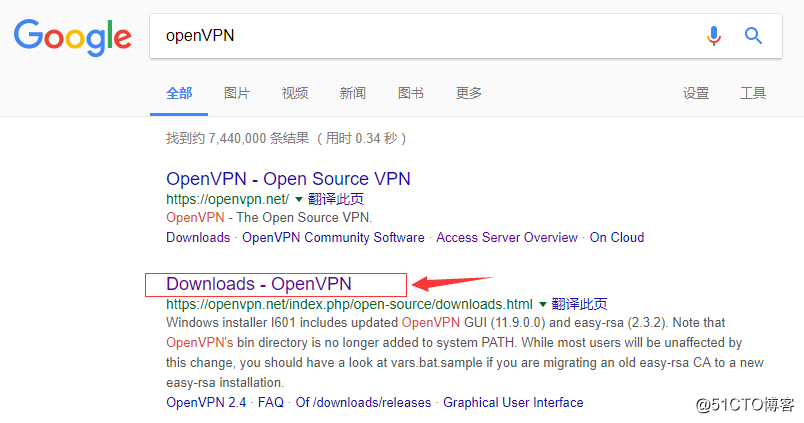
点击进去之后,往下拉会看到Windows的安装包下载: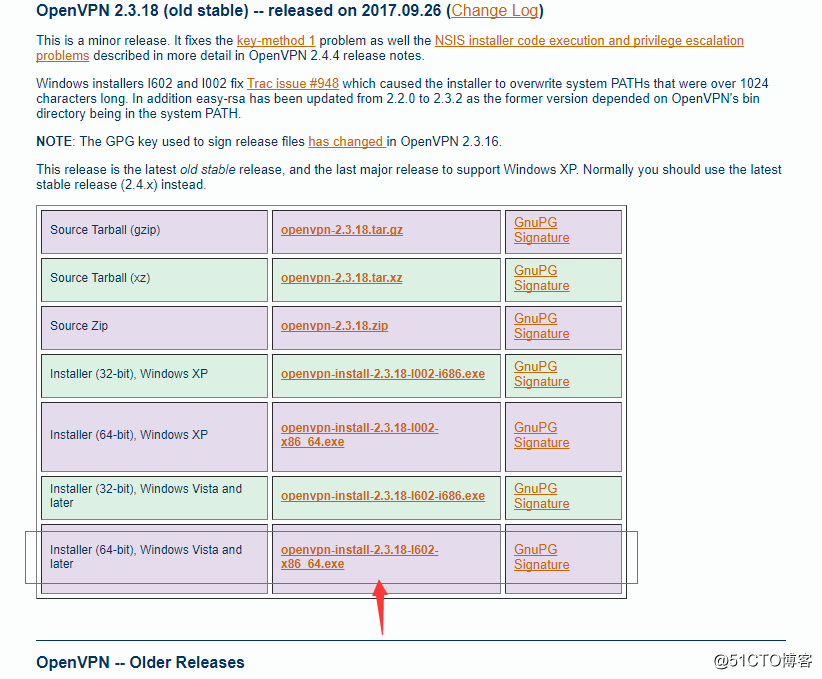
点击与你电脑相对应的位数下载即可。
下载完成后点击安装,图形化的安装比较简单,这里就不过多解释了: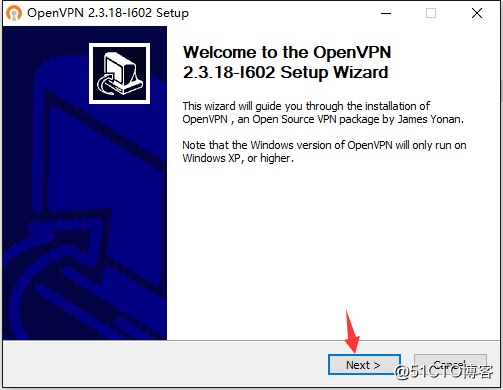
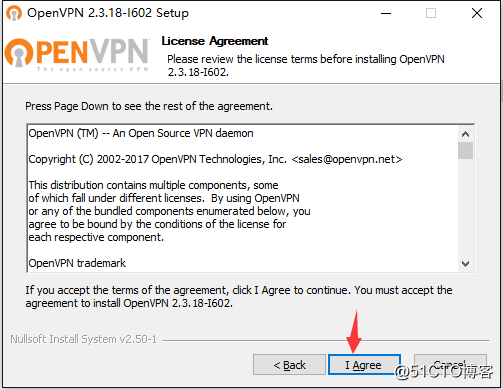
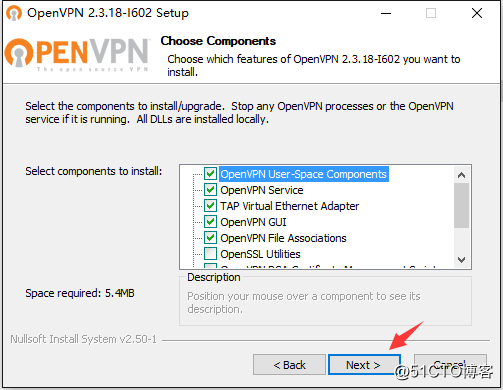
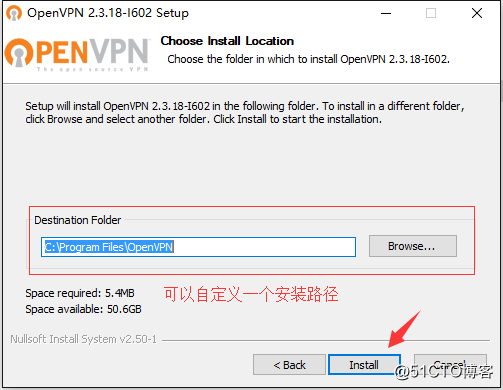
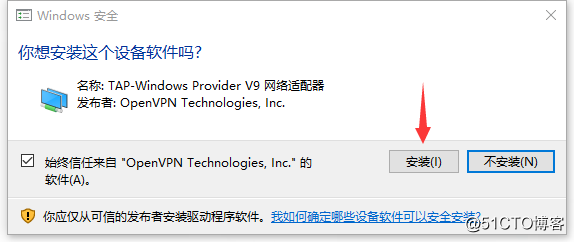
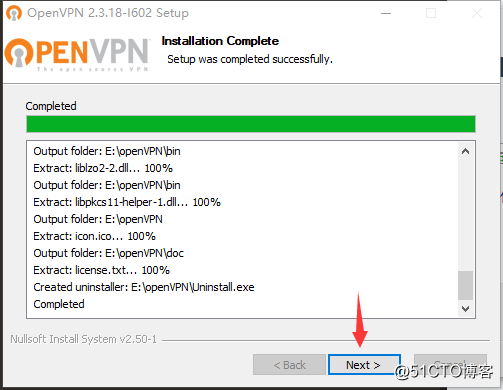
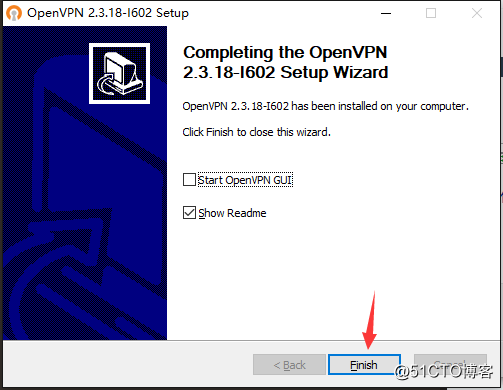
安装完后桌面上会自动生成快捷方式: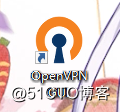
安装完成后的目录结构: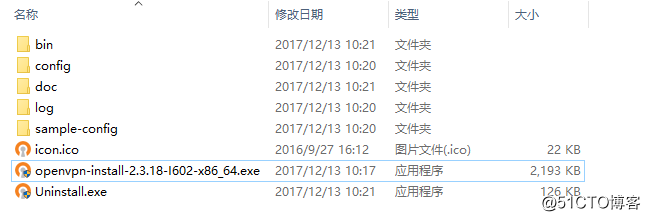
然后打开config目录,新建一个子目录:
接着将key密钥文件和crt证书文件和登录配置文件等等的文件放在这个子目录下: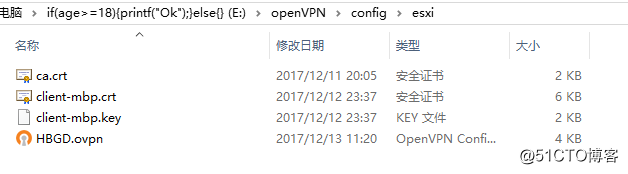
找到桌面上的快捷方式使用管理员的方式运行: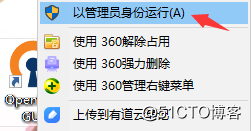
运行之后你右下角的任务栏里会出现一个灰色的锁头图标:
右击这个图标选择Connet连接: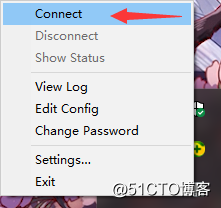
正在连接: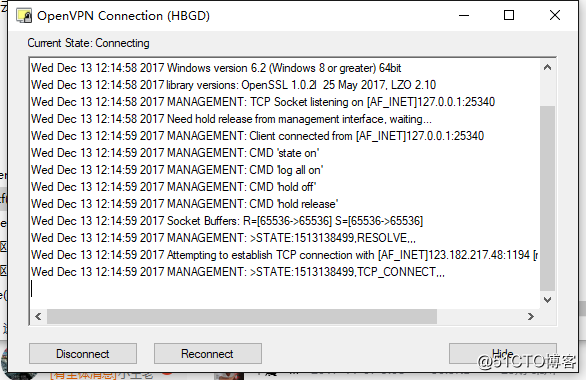
连接成功后图标会变成绿色:
点击View Log可以查看日志,如果你连接的过程中报错了,可以在日志信息里找到具体的原因: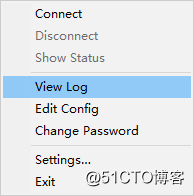
然后ping一下服务器的IP,能通则代表成功了: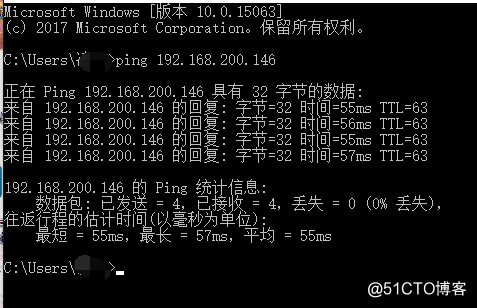
如果出现连接不上的情况,一般有以下几个原因:
1.vpn的网卡没安装或者有问题
2.config下的配置文件有问题
3.config下缺少配置文件
我连接的时候出现一个问题,OpenVPN能正常连接,但是却无法ping通服务的IP,显示无法访问: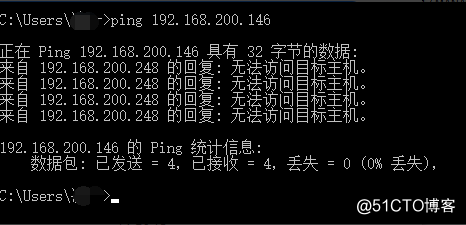
我的解决方法:
1.在运行窗口中输入gpedit.msc,进入本地组策略编辑器。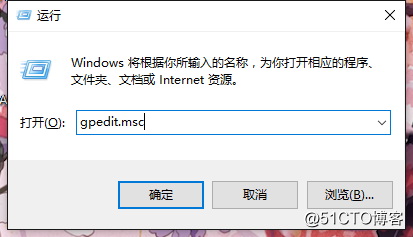
2.在本地组策略编辑器窗口中,在左侧菜单栏中依次展开“计算机配置” > “管理模板” > “系统”,然后在右侧菜单栏中的“Internet 通信管理”点击进入,双击“Internet 通信设置”文件夹。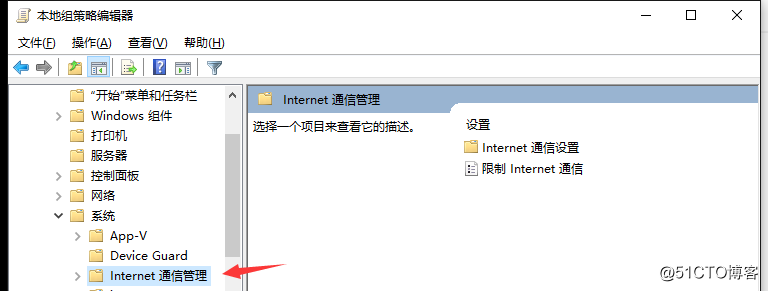
3.在Internet 通信设置里,我们可以找到 “关闭Windows 网络连接状态指示器的活动测试” ,接着点击进去: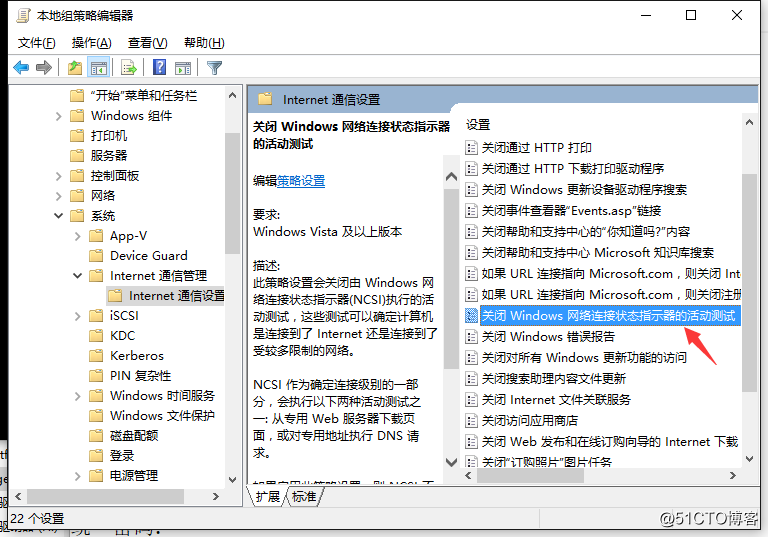
4.再单击选中 “已启用” 。单击完毕,最后重新启动一下系统即可。